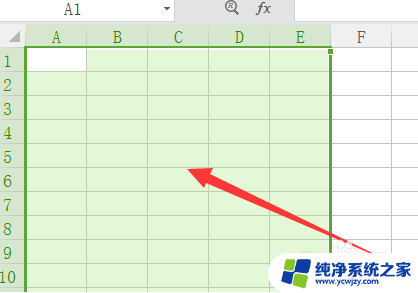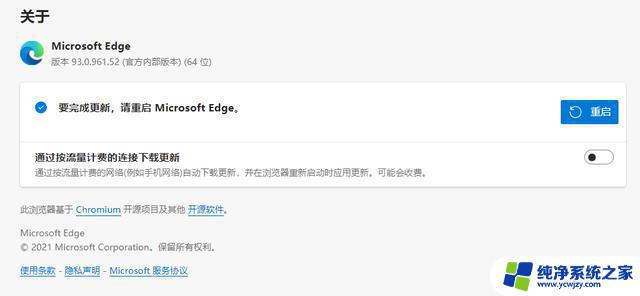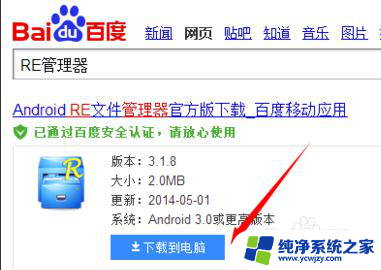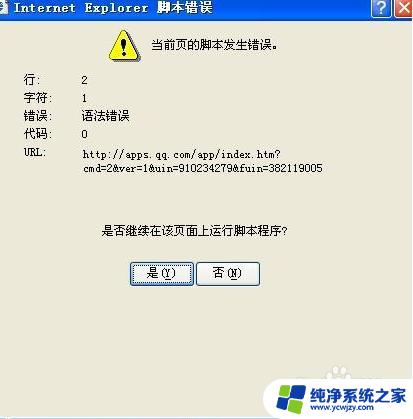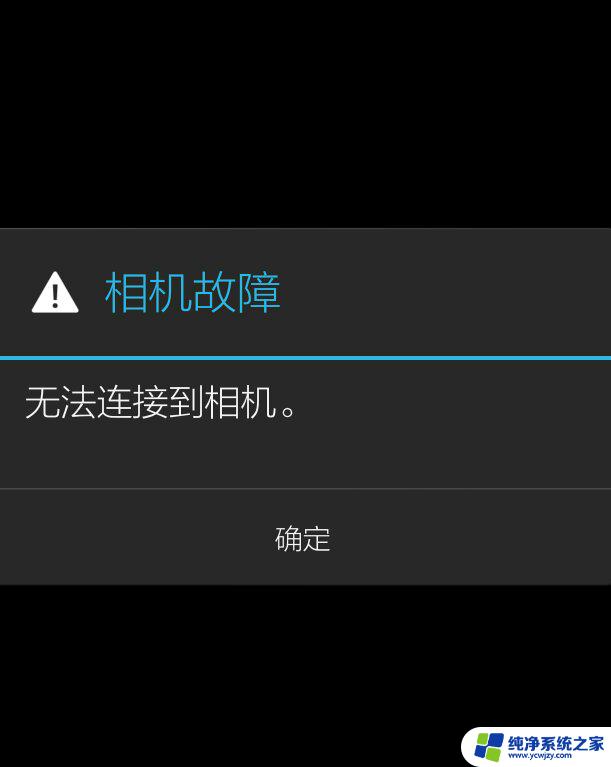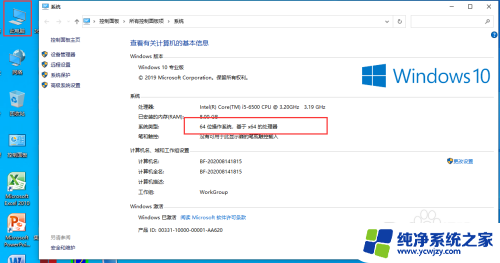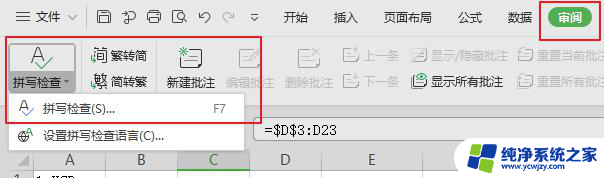出现错误,并非所有功能被更改 功能更改出现错误怎么办
更新时间:2023-12-08 09:00:31作者:jiang
在现代科技发展的时代,功能更改已成为软件开发中不可或缺的一环,就像任何其他复杂的过程一样,功能更改也不是完美的。在进行功能更改的过程中,错误往往会不可避免地出现。这些错误可能导致一些功能无法正常运行,给用户带来不便。关键在于如何妥善处理这些错误。当功能更改出现错误时,我们不能惊慌失措,而是应该采取正确的措施来解决问题,确保软件的正常运行。在本文中我们将探讨当功能更改出现错误时应该采取的应对措施,以及如何避免类似错误的再次发生。
具体方法:
1在屏幕下方搜索框输入“UAC”,点击“更改用户控制设置”。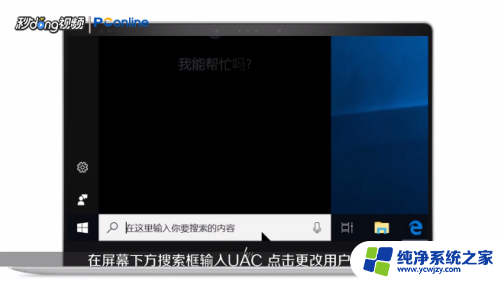 2把滑块拉到底,也就是从不通知,点击“确定”。
2把滑块拉到底,也就是从不通知,点击“确定”。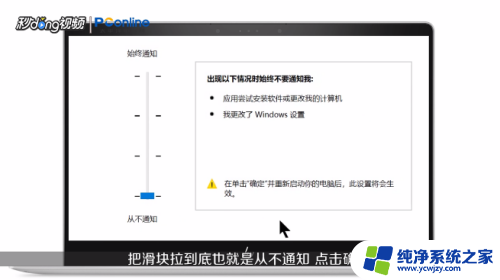 3点击“控制面板”,点击“程序”。点击“程序和功能”,点击左侧“启用或关闭windows功能”。
3点击“控制面板”,点击“程序”。点击“程序和功能”,点击左侧“启用或关闭windows功能”。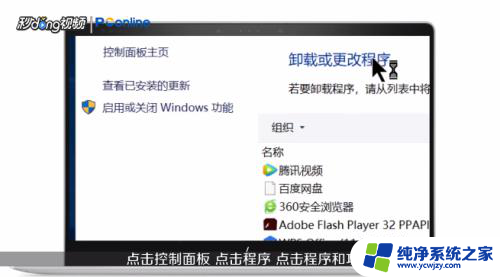 4取消勾选不能关闭的功能,点击“确定”,完成后重启计算机。
4取消勾选不能关闭的功能,点击“确定”,完成后重启计算机。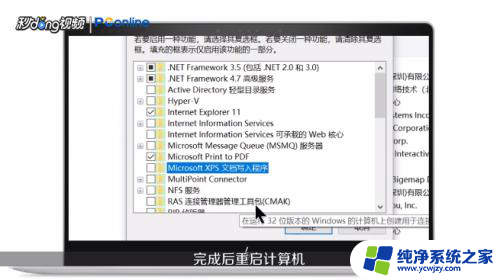 5总结如下。
5总结如下。
以上是出现错误的一部分内容,并非所有功能都被更改,如果您遇到相同问题,可以参考本文中介绍的步骤进行修复,希望对您有所帮助。